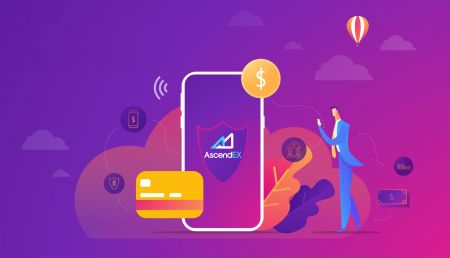AscendEX Záloha - AscendEX Slovakia - AscendEX Slovenčina
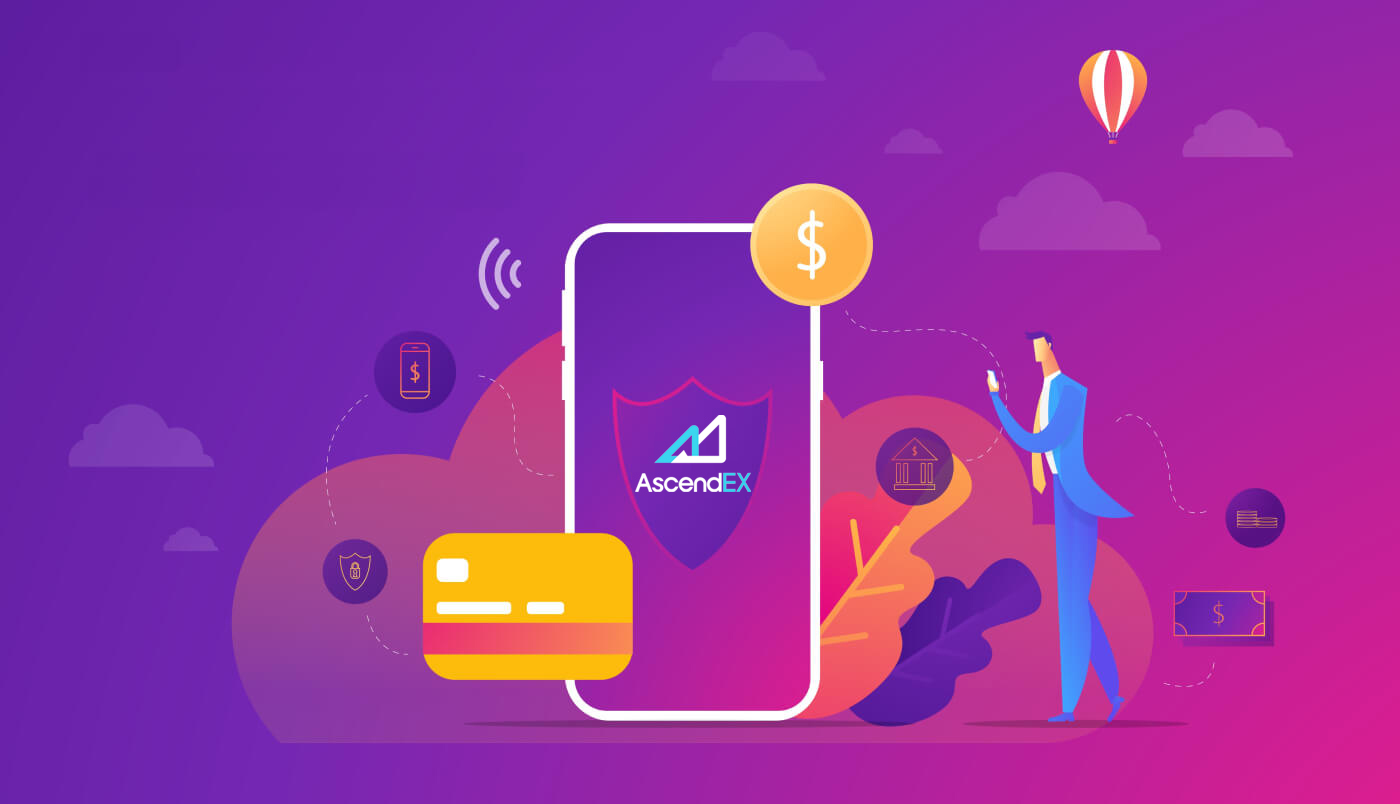
Ako vkladať na AscendEX
Ako vložiť kryptomeny na AscendEX【PC】
Digitálne aktíva z externých platforiem alebo peňaženiek môžete vložiť do AscendEX prostredníctvom vkladovej adresy na platforme. Ako nájsť adresu?
1. Navštívte oficiálnu webovú stránku AscendEX.

2. Kliknite na [My Asset] - [Cash Account]

3. Kliknite na [Deposit] a vyberte token, ktorý chcete vložiť. Vezmite si USDT ako príklad:
- Vyberte USDT
- Vyberte typ verejného reťazca (poplatky sa líšia pre rôzne typy reťazca)
- Kliknutím na [Kopírovať] skopírujte adresu vkladu a vložte ju do poľa adresy výberu na externej platforme alebo peňaženke. Môžete tiež naskenovať QR kód na uloženie

Vezmite si ako príklad vklad XRP. Vyberte XRP a pokračujte kliknutím na [Potvrdiť].

5. Skopírujte štítok aj adresu vkladu a vložte ich do poľa adresy výberu na externej platforme alebo peňaženke.

6. Skontrolujte vklad v časti [História vkladov].

7. Ak momentálne nevlastníte žiadne digitálne aktíva, navštívte stránku ascendex.com na PC – [Fiat Payment], kde si môžete kúpiť a začať obchodovať.

Ďalšie podrobnosti nájdete na stránke ascendex.com o implementácii riešenia platieb kreditnou/debetnou kartou.
Ako vložiť kryptomeny na AscendEX 【APP】
Digitálne aktíva z externých platforiem alebo peňaženiek môžete vložiť do AscendEX prostredníctvom vkladovej adresy na platforme. Ako nájsť adresu?1. Otvorte aplikáciu AscendEX a kliknite na [Balance].

2. Kliknite na [Vklad]

3. Vyberte token, ktorý chcete vložiť. Vezmite si USDT ako príklad:
- Vyberte USDT
- Vyberte typ verejného reťazca (poplatky sa líšia pre rôzne typy reťazca)
- Kliknutím na [KOPÍROVAŤ ADRESU] skopírujte adresu vkladu a vložte ju do poľa adresy výberu na externej platforme alebo peňaženke. Môžete tiež naskenovať QR kód na uloženie

Vezmite si ako príklad zálohu XRP. Pokračujte kliknutím na [Potvrdiť].

5. Skopírujte štítok aj adresu vkladu a vložte ich do poľa adresy výberu na externej platforme alebo peňaženke.

6. Skontrolujte vklad v časti [História].

7. Ak momentálne nevlastníte žiadne digitálne aktíva, navštívte stránku ascendex.com na PC – [Fiat Payment], kde si môžete kúpiť a začať obchodovať.
Ďalšie podrobnosti nájdete na stránke ascendex.com o implementácii riešenia platieb kreditnou/debetnou kartou.
Ako kúpiť kryptomeny s BANXA za platbu Fiat
Spoločnosť AscendEX sa spojila s poskytovateľmi platobných služieb fiat vrátane BANXA, MoonPay atď., čím používateľom umožňuje nakupovať BTC, ETH a ďalšie s viac ako 60 fiat menami niekoľkými kliknutiami.
Nasledujú kroky na používanie BANXA na platbu fiat.
1. Prihláste sa do svojho účtu AscendEX na vašom PC a kliknite na [Kúpiť krypto] v ľavom hornom rohu domovskej stránky.

2. Na stránke nákupu kryptomien vyberte digitálne aktíva, ktoré chcete kúpiť, a fiat menu na platbu a zadajte celkovú hodnotu fiat meny. Vyberte BANXA ako poskytovateľa služieb a dostupný spôsob platby. Potvrďte všetky informácie o svojej objednávke: sumu kryptomeny a celkovú hodnotu fiat meny a potom kliknite na [Pokračovať].

3. Prečítajte si a vyjadrite svoj súhlas s vyhlásením o odmietnutí zodpovednosti a potom kliknite na [Potvrdiť.]

Aby ste mohli pokračovať v procese, musíte na webovej stránke BANXAs vykonať nasledujúce kroky.
1.
Zadajte svoj e-mail a číslo mobilného telefónu a kliknite na „Potvrdiť“.

2.Verifikujte telefónne číslo zadaním kódu zaslaného cez SMS

. 3.Prví užívatelia musia vykonať overenie identity.

4.Po dokončení overenia totožnosti zadajte informácie o karte na uskutočnenie platby.

5. Stav platby si môžete skontrolovať aj prostredníctvom referencií objednávok na BANXA. Kliknutím na tlačidlo „Return to AscendEX“ sa vrátite na webovú stránku AscendEX. Po schválení žiadosti o platbu dostanete od BANXA potvrdzujúci e-mail. Po vložení zakúpeného majetku na váš účet po dokončení nákupu dostanete od AscendEX aj e-mail s upozornením na vklad.

Ako kúpiť Crypto s Simplex za platbu Fiat
AscendEX sa spojil s poskytovateľmi platobných služieb fiat vrátane Simplex, MoonPay atď., čím používateľom umožňuje nakupovať BTC, ETH a ďalšie s viac ako 60 fiat menami niekoľkými kliknutiami.
Nasledujú kroky na používanie Simplex na platbu fiat.
1. Prihláste sa do svojho účtu AscendEX na vašom PC a kliknite na [Kúpiť krypto] v ľavom hornom rohu domovskej stránky.

2. Na stránke nákupu kryptomien vyberte digitálne aktíva, ktoré chcete kúpiť, a fiat menu na platbu a zadajte celkovú hodnotu fiat meny. Vyberte SIMPLEX ako poskytovateľa služieb a dostupný spôsob platby. Potvrďte všetky informácie o svojej objednávke: sumu kryptomeny a celkovú hodnotu fiat meny a potom kliknite na [Pokračovať].

3. Prečítajte si vyhlásenie o odmietnutí zodpovednosti a vyjadrite s ním súhlas a potom kliknite na tlačidlo [Potvrdiť].

Aby ste mohli pokračovať v procese, na webovej stránke Simplexs je potrebné vykonať nasledujúce kroky.
1. Zadajte informácie o karte a osobné údaje. V súčasnosti Simplex akceptuje kreditné/debetné karty vydané spoločnosťami Visa a Mastercard.

2. Kliknutím na [Overiť] overte svoj e-mail.

Prvýkrát sa od používateľov vyžaduje, aby si overili svoje telefónne číslo a e-mail ako prvý krok.

3.Verifikujte telefónne číslo zadaním kódu odoslaného cez SMS.

4. Pokračujte kliknutím na tlačidlo „POKRAČOVAŤ“.

5. Nahrajte dokument (pas/vodičský preukaz/vydaný štátnym dokladom totožnosti), aby ste dokončili overenie totožnosti podľa požiadavky Simplex.

6. Po odoslaní budete informovaní e-mailom od Simplex, že vaša platba sa spracováva. Kliknutím na tlačidlo „Return to AscendEX“ sa vrátite na webovú stránku AscendEX.

7. Po schválení žiadosti o platbu dostanete od Simplex potvrdzujúci e-mail. Po vložení zakúpeného majetku na váš účet po dokončení nákupu dostanete od AscendEX aj e-mail s upozornením na vklad.

Ako kúpiť krypto s ortuťou za platbu Fiat
AscendEX sa spojil s poskytovateľmi platobných služieb fiat vrátane mercuryo, MoonPay atď., čím používateľom umožňuje nakupovať BTC, ETH a ďalšie s viac ako 60 fiat menami niekoľkými kliknutiami.
Nižšie sú uvedené kroky na používanie ortuti na platbu fiat.
1. Prihláste sa do svojho účtu AscendEX na vašom PC a kliknite na [ Kúpiť krypto ] v ľavom hornom rohu domovskej stránky.

2. Na stránke nákupu kryptomien vyberte digitálne aktíva, ktoré chcete kúpiť, a fiat menu na platbu a zadajte celkovú hodnotu fiat meny. Vyberte MERCURYO ako poskytovateľa služieb a dostupný spôsob platby. Potvrďte všetky informácie o svojej objednávke: sumu kryptomeny a celkovú hodnotu fiat meny a potom kliknite na [Pokračovať].

3. Prečítajte si vyhlásenie o odmietnutí zodpovednosti a vyjadrite s ním súhlas a potom kliknite na tlačidlo [Potvrdiť.]

Na webovej stránke mercuryos je potrebné vykonať nasledujúce kroky, aby ste mohli pokračovať v procese.
1. Musíte
súhlasiť so zmluvnými podmienkami a kliknite na tlačidlo Kúpiť.

2. Zadajte svoje telefónne číslo a zadajte overovací kód prijatý v telefóne, aby ste overili svoje telefónne číslo.

3. Zadajte svoj e-mail a kliknite na tlačidlo Odoslať kód. Potom musíte vložiť kód, ktorý ste dostali vo svojom e-maile, aby ste to potvrdili.

4. Zadajte osobné údaje, — krstné meno, priezvisko a dátum narodenia — ako je napísané vo vašom identifikačnom doklade a kliknite na Odoslať.

5. Vyplňte informácie o karte — číslo karty, dátum vypršania platnosti, meno držiteľa karty veľkými písmenami a kliknite na tlačidlo Kúpiť.
Mercuryo akceptuje LEN Visa a MasterCard: virtuálne, debetné a kreditné karty. Mercuryo drží a okamžite uvoľňuje 1 EUR, aby skontroloval, či je vaša banková karta platná.

6. Zadajte kód pre potvrdenie zabezpečenia.

7. Pass KYC
Musíte vybrať svoju krajinu a v závislosti od krajiny občianstva musíte poslať obrázok a selfie s jedným z nasledujúcich typov vládou vydaných identifikačných dokumentov:
A. Pas
B. Občiansky preukaz (obojstranne) )
C. Vodičský preukaz

8. Transakcia dokončená
Akonáhle je krypto-transakcia dokončená, dostanete e-mail od spoločnosti mercuryo so všetkými podrobnosťami transakcie, vrátane sumy fiat debetovanej, sumy odoslanej kryptomeny, identifikátora Mercuryo transakcie a adresy pre dobíjanie. Po vložení zakúpeného majetku na váš účet po dokončení nákupu dostanete od AscendEX aj e-mail s upozornením na vklad.
Ako kúpiť kryptomeny s MoonPay za platbu Fiat
Spoločnosť AscendEX sa spojila s poskytovateľmi platobných služieb fiat vrátane MoonPay, Simplex atď., čím používateľom umožňuje nakupovať BTC, ETH a ďalšie s viac ako 60 fiat menami niekoľkými kliknutiami.
Nasledujú kroky na používanie MoonPay na platbu fiat.
1. Prihláste sa do svojho účtu AscendEX na vašom PC a kliknite na [Kúpiť krypto] v ľavom hornom rohu domovskej stránky.

2. Na stránke nákupu kryptomien vyberte digitálne aktíva, ktoré chcete kúpiť, a fiat menu na platbu a zadajte celkovú hodnotu fiat meny. Vyberte MOONPAY ako poskytovateľa služieb a dostupný spôsob platby. Potvrďte všetky informácie o svojej objednávke: sumu kryptomeny a celkovú hodnotu fiat meny a potom kliknite na [Pokračovať].

3. Prečítajte si vyhlásenie o odmietnutí zodpovednosti a vyjadrite s ním súhlas a potom kliknite na tlačidlo [Potvrdiť].

Nasledujúce kroky je potrebné vykonať na webovej stránke MoonPays, aby ste mohli pokračovať v procese.
1. Zadajte adresu svojej peňaženky.

2. Zadajte e-mailovú adresu na vytvorenie účtu MoonPay. Overte svoj e-mail zadaním overovacieho kódu, ktorý dostanete e-mailom. Prečítajte si a odsúhlaste podmienky používania a zásady ochrany osobných údajov spoločnosti MoonPay. Potom kliknite na [Pokračovať.]

3. Zadajte svoje základné údaje, ako je vaše meno, dátum narodenia a národnosť atď. Potom kliknite na [Pokračovať].

4. Zadajte fakturačnú adresu (adresy) na spracovanie platby.

5. Pridajte spôsob platby.

6. Zadajte fakturačnú adresu (adresy) vašej karty, mesto, PSČ a krajinu. Potom kliknite na [Continue].

7. Zadajte údaje o svojej karte vrátane čísla karty, dátumu vypršania platnosti a bezpečnostného kódu karty. Potom kliknite na [Continue].

8. Potvrďte svoje platobné údaje, skontrolujte Podmienky používania MoonPay a kliknite na [Kúpiť teraz].

9. Tu si skontrolujte informácie a stav svojich objednávok.

10. Po odoslaní budete informovaní e-mailom od MoonPay, že vaša platba sa spracováva. Po schválení žiadosti o platbu dostanete od MoonPay potvrdzujúci e-mail. Po vložení zakúpeného majetku na váš účet dostanete od AscendEX aj e-mail s upozornením na vklad.

FAQ
Čo je cieľová značka/poznámka/správa?
Cieľová značka/poznámka/správa je doplnková funkcia adresy zostavená z čísel potrebných na identifikáciu príjemcu transakcie mimo adresy peňaženky.Tu je dôvod, prečo je to potrebné:
Na uľahčenie správy poskytuje väčšina obchodných platforiem (ako AscendEX) jednu adresu pre všetkých obchodníkov s kryptomenami, aby mohli vkladať alebo vyberať všetky typy digitálnych aktív. Preto sa Tag/Memo používa na určenie, na aký skutočný individuálny účet má byť daná transakcia priradená a pripísaná.
Aby to bolo jednoduché, adresu, na ktorú používatelia posielajú jednu z týchto kryptomien, možno prirovnať k adrese bytového domu. Tag/Memo identifikuje, ktorí konkrétni užívatelia bytov bývajú v bytovom dome.
Poznámka: Ak stránka vkladu vyžaduje informácie Tag/Memo/Message, používatelia musia pri vklade na AscendEX zadať Tag/Memo/Message, aby sa zabezpečilo, že vklad bude možné pripísať. Používatelia musia pri sťahovaní aktív z AscendEX dodržiavať pravidlá značiek cieľovej adresy.
Ktoré kryptomeny využívajú technológiu Destination Tag?
Nasledujúce kryptomeny dostupné na AscendEX využívajú technológiu cieľových značiek:
| kryptomena |
Názov funkcie |
| XRP |
Tag |
| XEM |
Správa |
| EOS |
Memo |
| BNB |
Memo |
| ATOM |
Memo |
| IOST |
Memo |
| XLM |
Memo |
| ABBC |
Memo |
| ANKR |
Memo |
| CHZ |
Memo |
| RUNE |
Memo |
| SWINGBY |
Memo |
Keď používatelia vkladajú alebo vyberajú tieto aktíva, musia poskytnúť správnu adresu spolu so zodpovedajúcou značkou/poznámkou/správou. Vynechaná, nesprávna alebo nezhodná značka/poznámka/správa môže viesť k neúspešným transakciám a aktíva sa nedajú získať.
Aký je počet potvrdení blokovania?
Potvrdenie:
Po odvysielaní transakcie do siete bitcoinov môže byť transakcia zahrnutá do bloku, ktorý je zverejnený v sieti. Keď sa tak stane, hovorí sa, že transakcia bola vyťažená v hĺbke jedného bloku. S každým ďalším nájdeným blokom sa počet hlbokých blokov zvýši o jeden. Aby sa zabránilo dvojitému výdavku, transakcia by sa nemala považovať za potvrdenú, kým nie je hlboká o určitý počet blokov.
Počet potvrdení:
Klasický bitcoinový klient zobrazí transakciu ako „n/nepotvrdenú“, až kým nebude transakcia hlboká 6 blokov. Obchodníci a burzy, ktorí akceptujú bitcoiny ako platbu, môžu a mali by si nastaviť hranicu, koľko blokov je potrebných, kým sa prostriedky nepovažujú za potvrdené. Väčšina obchodných platforiem, ktoré nesú riziko dvojitých výdavkov, vyžaduje 6 alebo viac blokov.
Ako sa vysporiadať s vkladom, ktorý nebol pripísaný
Aktíva uložené na AscendEX prechádzajú nasledujúcimi tromi krokmi:
1. Používatelia musia iniciovať žiadosť o výber na obchodnej platforme, z ktorej chcú previesť svoje aktíva. Výber bude overený na obchodnej platforme.
2. Potom bude transakcia potvrdená na blockchaine. Používatelia môžu skontrolovať proces potvrdenia v prehliadači blockchain pre svoj špecifický token pomocou svojho ID transakcie.
3. Vklad potvrdený na blockchaine a pripísaný na účet AscendEX sa bude považovať za úplný vklad.
Poznámka: Preťaženie siete môže predĺžiť proces transakcie.
Ak bol uskutočnený vklad, ale ešte nebol pripísaný na váš účet AscendEX, môžete vykonať nasledujúce kroky na kontrolu stavu transakcie:
1. Získajte svoje ID transakcie (TXID) z platformy, z ktorej ste stiahli aktíva, alebo požiadajte platformu o TXID, ak ho nemôžete nájsť. TXID potvrdzuje, že platforma dokončila výber a aktíva boli prevedené do blockchainu.
2. Skontrolujte stav potvrdenia blokovania pomocou TXID pomocou vhodného blockchain prehliadača. Ak je počet potvrdení blokovania nižší ako požiadavka AscendEXs, buďte trpezliví. Váš vklad bude pripísaný, keď počet potvrdení splní požiadavku.
3. Ak počet potvrdení blokovania spĺňa požiadavku AscendEX, ale vklad stále nie je pripísaný na váš účet AscendEX, pošlite e-mail na zákaznícku podporu na ([email protected]) a uveďte nasledujúce informácie: váš účet AscendEX, názov tokenu, vklad suma a ID transakcie (TXID).
Vezmite prosím na vedomie,
1. Ak sa TXID nevygeneruje, skontrolujte proces výberu na platforme výberu.
2. Transakcia bude trvať dlhšie, ak dôjde k preťaženiu siete. Ak sa potvrdenie blokovania stále spracováva alebo je počet potvrdení blokovania nižší ako požiadavka AscendEXs, buďte trpezliví.
3. Potvrďte informácie o transakcii, najmä adresu vkladu, ktorú ste skopírovali z AscendEX pri prevode aktív, aby ste predišli zbytočnej strate aktív. Vždy majte na pamäti, že transakcie na blockchaine sú nezvratné.
Užitočné odkazy:
Používatelia si môžu skontrolovať stav potvrdenia blokovania pomocou TXID pomocou nasledujúcich blockchainových prehliadačov:
1. BTC Blockchain Browser: https://btc.com/
2. ETH a ERC 20 Tokenov Blockchain Browser: https://etherscan. io/
3. LTC Blockchain Browser: https://chainz.cryptoid.info/ltc/
4. ETC Blockchain Browser: http://gastracker.io/
5. BCH Blockchain Browser: https://bch.btc.com/
6. Prehliadač XRP Blockchain:https://bithomp.com/explorer/
7. DOT Blockchain Browser: https://polkascan.io/polkadot
8. TRX Blockchain Browser: https://tronscan.org/#/
9. EOS Blockchain Browser: https:/ /eosflare.io/
10. Prehliadač DASH Blockchain: https://chainz.cryptoid.info/dash/
Vložené nesprávne mince alebo chýbajúce poznámky/štítok
Ak ste poslali nesprávne mince alebo chýbajúcu poznámku/štítok na vašu adresu AscendEX:1.AscendEX vo všeobecnosti neponúka službu obnovenia tokenov/mincí.
2. Ak ste utrpeli značnú stratu v dôsledku nesprávne vložených tokenov/coinov, AscendEX vám môže, výlučne podľa nášho uváženia, pomôcť pri získaní vašich tokenov/coinov. Tento proces je mimoriadne komplikovaný a môže mať za následok značné náklady, čas a riziko.
3. Ak chcete požiadať, aby AscendEX obnovil vaše mince, musíte poslať e-mail z vášho registrovaného e-mailu na adresu [email protected] s vysvetlením problému、TXID(kritické)、 pasom, ručným pasom. Tím AscendEX posúdi, či nájde nesprávne mince alebo nie.
4. Ak bolo možné obnoviť vaše mince, možno budeme musieť nainštalovať alebo upgradovať softvér peňaženky, exportovať/importovať súkromné kľúče atď. Tieto operácie môžu vykonávať iba oprávnení pracovníci pod dôkladným bezpečnostným auditom. Buďte trpezliví, pretože získanie nesprávnych mincí môže trvať viac ako 1 mesiac.
Prečo je možné vkladať a vyberať tokeny cez viac ako jednu sieť?
Prečo je možné vkladať a vyberať tokeny cez viac ako jednu sieť?
Jeden typ aktív môže cirkulovať v rôznych reťazcoch; nemôže však prechádzať medzi týmito reťazcami. Vezmite si napríklad Tether (USDT). USDT môže cirkulovať cez nasledujúce siete: Omni, ERC20 a TRC20. USDT sa však nemôže prenášať medzi týmito sieťami, napríklad USDT v reťazci ERC20 nemožno preniesť do reťazca TRC20 a naopak. Uistite sa, že ste vybrali správnu sieť pre vklady a výbery, aby ste predišli prípadným problémom s vyrovnaním.
Aký je rozdiel medzi vkladmi a výbermi cez rôzne siete?
Hlavným rozdielom je, že transakčné poplatky a transakčné rýchlosti sa líšia v závislosti od stavu jednotlivých sietí.

Vklad na adresu Non-AscendEX
AscendEX NEMÔŽE prijať vaše krypto aktíva, ak sú uložené na iné adresy ako AscendEX. Nemôžeme pomôcť získať tieto aktíva kvôli anonymnej funkcii transakcií prostredníctvom blockchainu.
Vyžaduje si vklad alebo výber poplatky?
Za vklad sa neplatia žiadne poplatky. Používatelia však musia platiť poplatky pri výbere aktív z AscendEX. Poplatky odmenia ťažiarov alebo blokovacie uzly, ktoré potvrdia transakcie. Poplatok za každú transakciu závisí od stavu siete rôznych tokenov v reálnom čase. Vezmite prosím na vedomie pripomenutie na stránke odstúpenia od zmluvy.
Existuje limit na vklad?
Áno, existuje. Pre konkrétne digitálne aktíva AscendEX nastavuje minimálnu výšku vkladu.
Používatelia sa musia uistiť, že výška vkladu je vyššia ako minimálna požiadavka. Ak je suma nižšia ako požadovaná, používateľom sa zobrazí kontextové pripomenutie. Upozorňujeme, že záloha s čiastkou nižšou, ako je požadovaná, nebude nikdy pripísaná, aj keď objednávka na zálohu ukazuje úplný stav.
Ako obchodovať s kryptomenami na AscendEX
Ako začať obchodovať s hotovosťou na AscendEX【PC】
1. Najprv navštívte ascendex.com , kliknite na [Obchodovanie] –[Obchodovanie s hotovosťou] v ľavom hornom rohu. Ako príklad si vezmite [Štandardné] zobrazenie.

2. Kliknutím na [Standard] vstúpite na obchodnú stránku. Na stránke môžete:
- Na ľavej strane vyhľadajte a vyberte obchodný pár, ktorý chcete obchodovať
- Zadajte objednávku na nákup/predaj a v strednej časti vyberte typ objednávky
- Pozrite si sviečkový graf v hornej strednej oblasti; skontrolujte knihu objednávok, najnovšie obchody na pravej strane. Otvorená objednávka, história objednávok a súhrn majetku sú dostupné v spodnej časti stránky

3. Zoberte si ako príklad typ príkazu limit/trh, aby ste videli, ako zadať príkaz:
- Limitný pokyn je pokyn na nákup alebo predaj za určitú cenu alebo lepšiu
- Trhový pokyn je pokyn na okamžitý nákup alebo predaj za najlepšiu dostupnú cenu na trhu
- Kliknite na [Limit], zadajte cenu a veľkosť
- Kliknite na [Kúpiť BTC] a počkajte na vyplnenie objednávky za cenu, ktorú ste zadali

5. Po vyplnení nákupného príkazu sa môžete rozhodnúť zadať limitný príkaz na predaj:
- Zadajte cenu a veľkosť
- Kliknite na [Predať BTC] a počkajte na vyplnenie objednávky za cenu, ktorú ste zadali

6. Ak chcete zadať trhový príkaz na nákup BTC:
- Kliknite na [Market] a zadajte veľkosť objednávky
- Kliknite na [Kúpiť BTC] a objednávka bude okamžite vybavená za najlepšiu dostupnú cenu na trhu

7. Ak chcete zadať trhový pokyn na predaj BTC:
- Kliknite na [Market] a zadajte veľkosť objednávky
- Kliknite na [Predať BTC] a objednávka bude okamžite vybavená za najlepšiu dostupnú cenu na trhu

8. Podrobnosti objednávky si môžete pozrieť v spodnej časti obchodnej stránky.


Poznámky:
Keď je objednávka splnená a máte obavy, že sa trh môže pohnúť proti vášmu obchodu. vždy môžete nastaviť príkaz stop loss, aby ste obmedzili potenciálne straty. Ďalšie podrobnosti nájdete v časti Ako zastaviť stratu pri obchodovaní s hotovosťou.
Ako začať obchodovať s hotovosťou na AscendEX 【APP】
1. Otvorte aplikáciu AscendEX , navštívte [Domovskú stránku] a kliknite na [Obchod].
2. Kliknutím na [Cash] prejdite na stránku obchodovania s hotovosťou.

3. Vyhľadajte a vyberte obchodný pár, vyberte typ objednávky a potom zadajte objednávku na nákup/predaj.


4. Ako príklad si zoberte limitnú/trhovú objednávku, aby ste videli, ako zadať objednávku:
B. Trhový pokyn je pokyn na okamžitý nákup alebo predaj za najlepšiu dostupnú cenu na trhu
5. Povedzme, že chcete zadať limitný príkaz na nákup BTC:
B. Zadajte cenu objednávky a veľkosť
C. Kliknite na [Kúpiť BTC] a počkajte na vyplnenie objednávky za cenu, ktorú ste zadali

6. Po vyplnení nákupného príkazu sa môžete rozhodnúť zadať limitný príkaz na predaj:
B. Zadajte cenu objednávky a veľkosť
C. Kliknite na [Sell BTC] a počkajte na vyplnenie objednávky za cenu, ktorú ste zadali

7. Ak chcete zadať trhový príkaz na nákup BTC:
B. Kliknite na [Kúpiť BTC] a objednávka bude okamžite vybavená za najlepšiu dostupnú cenu na trhu

8. Ak chcete zadať trhový pokyn na predaj BTC:
B. Kliknite na [Sell BTC] a objednávka bude okamžite vybavená za najlepšiu dostupnú cenu na trhu

9. Podrobnosti objednávky si môžete pozrieť v spodnej časti obchodnej stránky.

Poznámky:
Keď je pokyn splnený a máte obavy, že by sa trh mohol pohnúť proti vášmu obchodu, vždy môžete nastaviť príkaz stop loss, aby ste obmedzili potenciálne straty. Ďalšie podrobnosti nájdete v časti Ako zastaviť stratu pri obchodovaní s hotovosťou [App].
Ako zastaviť stratu pri obchodovaní s hotovosťou【PC】
1. Stop-loss pokyn je pokyn na nákup/predaj zadaný s cieľom obmedziť potenciálne straty, keď sa obávate, že by sa trh mohol pohnúť proti vášmu obchodu.Na AscendEX existujú dva typy príkazov stop-loss: stop limit a stop market.
2. Napríklad váš limitný nákupný príkaz BTC bol vyplnený. Ak sa obávate, že by sa trh mohol pohybovať proti vášmu obchodu, môžete nastaviť stop limit na predaj BTC.
B. Stop cena by mala byť nižšia ako predchádzajúca nákupná cena a aktuálna cena; cena objednávky by mala byť ≤ stop cena
C. Kliknite na [Predať BTC]. Keď sa dosiahne stop cena, systém automaticky zadá a vyplní objednávku podľa vopred nastavenej ceny a veľkosti objednávky

3. Predpokladajme, že váš limitný predajný príkaz BTC bol vyplnený. Ak sa obávate, že by sa trh mohol pohybovať proti vášmu obchodu, môžete nastaviť stop limit na nákup BTC.
4. Kliknite na [Stop Limit Order]:
A. Zadajte stop cenu, cenu objednávky a veľkosť
B. Stop cena by mala byť vyššia ako predchádzajúca predajná cena a aktuálna cena; cena objednávky by mala byť ≥ stop cena
C. Kliknite na [Kúpiť BTC]. Keď sa dosiahne stop cena, systém automaticky zadá a vyplní objednávku podľa vopred nastavenej ceny a veľkosti objednávky

5. Predpokladajme, že váš trhový nákupný príkaz BTC bol vyplnený. Ak sa obávate, že by sa trh mohol pohnúť proti vášmu obchodu, môžete nastaviť stop market pokyn na predaj BTC.
6. Kliknite na [Stop Market Order]:
A. Zadajte stop cenu a veľkosť objednávky
B. Stop cena by mala byť nižšia ako predchádzajúca nákupná cena a aktuálna cena
C. Kliknite na [Predať BTC]. Keď sa dosiahne stop cena, systém automaticky zadá a vyplní objednávku podľa vopred nastavenej veľkosti objednávky za trhovú cenu

7. Predpokladajme, že váš trhový predajný príkaz BTC bol vyplnený. Ak sa obávate, že by sa trh mohol pohybovať proti vášmu obchodu, môžete nastaviť stop market príkaz na nákup BTC.
8. Kliknite na [Stop Market Order]:
B. Stop cena by mala byť vyššia ako predchádzajúca predajná cena a aktuálna cena
C. Kliknite na [Kúpiť BTC]. Keď sa dosiahne stop cena, systém automaticky zadá a vyplní objednávku podľa vopred nastavenej veľkosti objednávky za trhovú cenu

Poznámky:
Už ste nastavili príkaz stop loss, aby ste znížili riziko potenciálnych strát. Ak však chcete kúpiť/predať token pred dosiahnutím vopred nastavenej stop ceny, vždy môžete stop príkaz zrušiť a kúpiť/predať priamo.
Ako zastaviť stratu pri obchodovaní s hotovosťou 【APP】
1. Stop-loss pokyn je pokyn na nákup/predaj zadaný na obmedzenie potenciálnych strát, keď sa obávate, že sa ceny môžu pohybovať proti vášmu obchodu.Na AscendEX existujú dva typy príkazov stop-loss: stop limit a stop market.
2. Napríklad váš limitný nákupný príkaz BTC bol vyplnený. Ak sa obávate, že by sa trh mohol pohybovať proti vášmu obchodu, môžete nastaviť stop limit na predaj BTC.
B. Stop cena by mala byť nižšia ako predchádzajúca nákupná cena a aktuálna cena; cena objednávky by mala byť ≤ stop cena
C. Kliknite na [Predať BTC]. Keď sa dosiahne stop cena, systém automaticky zadá a vyplní objednávku podľa vopred nastavenej ceny a veľkosti objednávky

3. Predpokladajme, že váš limitný predajný príkaz BTC bol vyplnený. Ak sa obávate, že by sa trh mohol pohybovať proti vášmu obchodu, môžete nastaviť stop limit na nákup BTC.
4. Zvoľte [Stop Limit Order]:
B. Stop cena by mala byť vyššia ako predchádzajúca predajná cena a aktuálna cena; cena objednávky by mala byť ≥ stop cena
C. Kliknite na [Kúpiť BTC]. Keď sa dosiahne stop cena, systém automaticky zadá a vyplní objednávku podľa vopred nastavenej ceny a veľkosti objednávky

5. Predpokladajme, že váš trhový nákupný príkaz BTC bol vyplnený. Ak sa obávate, že by sa trh mohol pohnúť proti vášmu obchodu, môžete nastaviť stop market pokyn na predaj BTC.
6. Zvoľte [Stop Market Order]:
B. Stop cena by mala byť nižšia ako predchádzajúca nákupná cena a aktuálna cena
C. Kliknite na [Predať BTC]. Keď sa dosiahne stop cena, systém automaticky zadá a vyplní objednávku podľa vopred nastavenej veľkosti objednávky za trhovú cenu

7. Predpokladajme, že váš trhový predajný príkaz BTC bol vyplnený. Ak sa obávate, že by sa trh mohol pohybovať proti vášmu obchodu, môžete nastaviť stop market príkaz na nákup BTC.
8. Zvoľte [Stop Market Order]:
B. Stop cena by mala byť vyššia ako predchádzajúca predajná cena a aktuálna cena
C. Kliknite na [Kúpiť BTC]. Keď sa dosiahne stop cena, systém automaticky zadá a vyplní objednávku podľa vopred nastavenej veľkosti objednávky za trhovú cenu

Poznámky:
Už ste nastavili príkaz stop loss, aby ste znížili riziko potenciálnych strát. Ak však chcete kúpiť/predať token pred dosiahnutím vopred nastavenej stop ceny, vždy môžete stop príkaz zrušiť a kúpiť/predať priamo.
Ako skontrolovať históriu objednávok a ďalšiu históriu prenosov【PC】
Kontrola histórie objednávok1. Vezmite si napríklad hotovostné príkazy: Používatelia by mali navštíviť oficiálnu webovú stránku AscendEX na svojom počítači. Kliknite na položku [Objednávky] na domovskej stránke – [Peňažné príkazy].

2. Na karte História objednávok na stránke Cash Orders môžu používatelia skontrolovať nasledujúce informácie: obchodné páry, stav objednávky, strany objednávky a dátum.

3. Používatelia môžu na tej istej stránke skontrolovať históriu objednávok marží/futures.

Kontrola histórie iných prevodov
1. Kliknite na položku [Wallet] na domovskej stránke webovej lokality AscendEXs – [Asset History].

2. Kliknite na kartu Iná história na stránke História aktív a skontrolujte nasledujúce informácie: tokeny, typy prevodu a dátum.

Ako skontrolovať históriu objednávok a ďalšiu históriu prenosov【APP】
Kontrola histórie objednávokAk chcete skontrolovať históriu objednávok v hotovosti/marži, používatelia by mali vykonať nasledujúce kroky:
1. Otvorte aplikáciu AscendEX a kliknite na [Obchod] na domovskej stránke.

2. Kliknite na [Hotovosť] alebo [Marža] v hornej časti obchodnej stránky a potom kliknite na [História objednávok] v pravej dolnej časti stránky.

3. Na stránke História objednávok môžu používatelia skontrolovať nasledujúce informácie: obchodný pár, stav objednávky a dátum. V prípade maržových príkazov môžu používatelia tu tiež skontrolovať históriu likvidácie.

Ak chcete skontrolovať históriu objednávok pre termínované obchody, používatelia by mali vykonať nasledujúce kroky:
1. Kliknite na [Futures] na domovskej stránke.

2. Kliknite na [História objednávok] v pravej dolnej časti obchodnej stránky.

3. Na stránke História objednávok môžu používatelia skontrolovať nasledujúce informácie: obchodný pár, stav objednávky a dátum.

Kontrola inej histórie prenosov
1. Kliknite na [Peňaženka] na domovskej stránke aplikácie AscendEX.

2. Kliknite na [Iná história] na stránke Peňaženka.

3. Používatelia môžu skontrolovať nasledujúce informácie o inej histórii prenosov: tokeny, typy prenosov a dátum.

FAQ
Čo je limit/trhový príkaz
Limitný pokyn
Limitný pokyn je pokyn na nákup alebo predaj za konkrétnu cenu alebo lepšiu. Zadáva sa s veľkosťou objednávky aj s cenou objednávky.
Trhový pokyn
Trhový pokyn je pokyn na okamžitý nákup alebo predaj za najlepšiu dostupnú cenu. Zadáva sa len s veľkosťou objednávky.
Trhový pokyn bude zadaný ako limitný pokyn na knihu s 10% cenovým límcom. To znamená, že trhový pokyn (úplný alebo čiastočný) bude vykonaný, ak bude kotácia v reálnom čase v rámci 10% odchýlky od trhovej ceny v čase zadania pokynu. Nevyplnená časť trhovej objednávky bude zrušená.
Obmedzenie limitnej ceny
1. Limitný pokyn
Pri limitnom pokyne na predaj bude pokyn odmietnutý, ak je limitná cena vyššia ako dvojnásobok alebo nižšia ako polovica najlepšej ponuky.
Pri nákupnom limitnom príkaze bude príkaz odmietnutý, ak je limitná cena vyššia ako dvojnásobok alebo nižšia ako
polovica najlepšej požadovanej ceny.
Napríklad:
Za predpokladu, že aktuálna najlepšia ponuková cena BTC je 20 000 USDT, pri predajnom limitnom príkaze nemôže byť cena objednávky vyššia ako 40 000 USDT alebo nižšia ako 10 000 USDT. V opačnom prípade bude objednávka zamietnutá.
2. Stop-Limit pokyn
A. Pre buy stop limit pokyn musia byť splnené nasledujúce požiadavky:
a. Stop cena ≥ aktuálna trhová cena
b. Limitná cena nemôže byť vyššia ako dvojnásobok alebo nižšia ako polovica stop ceny.
V opačnom prípade bude pokyn odmietnutý
B. Pre pokyn typu sell stop limit musia byť splnené nasledujúce požiadavky:
a. Stop cena ≤ aktuálna trhová cena
b. Limitná cena nemôže byť vyššia ako dvojnásobok alebo nižšia ako polovica stop ceny.
V opačnom prípade bude pokyn odmietnutý
Príklad 1:
Za predpokladu, že aktuálna trhová cena BTC je 20 000 USD, pri nákupnom stop-limitnom pokyne musí byť stop cena vyššia ako 20 000 USDT. Ak je stop cena nastavená na 30 000 USDT, potom limitná cena nemôže byť vyššia ako 60 000 USDT alebo nižšia ako 15 000 USDT.
Príklad 2:
Za predpokladu, že súčasná trhová cena BTC je 20 000 USDT, pri predajnom stop-limit príkaze musí byť stop cena nižšia ako 20 000 USDT. Ak je stop cena nastavená na 10 000 USDT, potom limitná cena nemôže byť vyššia ako 20 000 USDT alebo nižšia ako 5 000 USDT.
Poznámka: Existujúce objednávky v knihách objednávok nepodliehajú vyššie uvedenej aktualizácii obmedzení a nebudú zrušené z dôvodu pohybu trhových cien.
Ako získať zľavy na poplatkoch
AscendEX spustil novú viacúrovňovú štruktúru zliav VIP poplatkov. VIP úrovne budú mať zľavy nastavené oproti základným obchodným poplatkom a sú založené na (i) poslednom 30-dňovom objeme obchodu (v rámci oboch tried aktív) a (ii) priemernom 30-dňovom priemernom odblokovaní ASD.

VIP úrovne 0 až 7 získajú zľavy z obchodného poplatku na základe objemu obchodu ALEBO držby ASD. Táto štruktúra poskytne výhody diskontovaných sadzieb pre obchodníkov s veľkým objemom, ktorí sa rozhodnú nedržať ASD, ako aj pre držiteľov ASD, ktorí nemusia obchodovať dostatočne na to, aby dosiahli priaznivé prahové hodnoty poplatkov.
Najvyššie VIP úrovne 8 až 10 budú mať nárok na najvýhodnejšie obchodné zľavy a rabaty na základe objemu obchodu A držby ASD. Špičkové VIP úrovne sú preto prístupné len klientom, ktorí poskytujú významnú pridanú hodnotu do ekosystému AscendEX, a to ako obchodníkom s vysokým objemom, tak aj držiteľom ASD.
Poznámka:
1. Posledný 30-dňový objem obchodu používateľa (v USDT) sa vypočíta každý deň v 0:00 UTC na základe dennej priemernej ceny každého obchodného páru v USDT.
2. Posledných 30 dní odblokovania ASD používateľa sa vypočíta každý deň v UTC 0:00 na základe priemernej doby zadržania používateľa.
3. Aktíva s veľkou trhovou kapitalizáciou: BTC, BNB, BCH, DASH, HT, ETH, ETC, EOS, LTC, TRX, XRP, OKB, NEO, ADA, LINK.
4. Altcoiny: všetky ostatné tokeny/coiny okrem aktív s veľkou trhovou kapitalizáciou.
5. Obchodovanie s hotovosťou aj obchodovanie s maržou bude mať nárok na novú štruktúru zliav VIP poplatkov.
6. Používateľské odomknuté držby ASD = Celkové odomknuté ASD na účtoch Cash Margin.
Proces prihlášky: oprávnení používatelia môžu poslať e-mail na adresu [email protected] s predmetom „žiadosť o zľavu z VIP poplatku“ z ich registrovaného e-mailu na AscendEX. Pripojte tiež snímky obrazovky VIP úrovní a objemu obchodov na iných platformách.
Obchodovanie s hotovosťou
Pokiaľ ide o digitálne aktíva, obchodovanie s hotovosťou je jedným z najzákladnejších typov obchodných a investičných mechanizmov pre každého typického obchodníka. Prejdeme si základy obchodovania s hotovosťou a zopakujeme si niektoré kľúčové pojmy, ktoré je potrebné poznať pri obchodovaní s hotovosťou.Obchodovanie s hotovosťou zahŕňa nákup aktíva, ako je bitcoin, a jeho držanie, kým sa jeho hodnota nezvýši, alebo jeho použitie na nákup iných altcoinov, o ktorých sa obchodníci domnievajú, že môžu narásť. Na bitcoinovom spotovom trhu obchodníci nakupujú a predávajú bitcoiny a ich obchody sa vyrovnávajú okamžite. Jednoducho povedané, je to základný trh, kde sa vymieňajú bitcoiny.
Kľúčové pojmy:
Obchodný pár:Obchodný pár pozostáva z dvoch aktív, kde si obchodníci môžu vymeniť jedno aktívum za druhé a naopak. Príkladom je obchodný pár BTC/USD. Prvé uvedené aktívum sa nazýva základná mena, zatiaľ čo druhé aktívum sa nazýva kotačná mena.
Kniha objednávok: Kniha objednávok je miesto, kde si obchodníci môžu prezerať aktuálne ponuky a ponuky, ktoré sú k dispozícii na nákup alebo predaj aktíva. Na trhu digitálnych aktív sa knihy objednávok neustále aktualizujú. To znamená, že investori môžu kedykoľvek vykonať obchod podľa knihy objednávok.
Ponuková cena: Ponukové ceny sú objednávky, ktoré chcú kúpiť základnú menu. Pri hodnotení páru BTC/USDtrading, keďže Bitcoin je základná mena, znamená to, že ponukové ceny budú ponuky na nákup Bitcoinu.
Opýtať sa na cenu:Požadované ceny sú objednávky, ktoré sa snažia predať základnú menu. Preto, keď sa niekto snaží predať Bitcoin na obchodnom páre BTC/USD, predajné ponuky sa označujú ako požadované ceny.
Rozpätie : Trhové rozpätie je rozdiel medzi najvyššou ponukou ponuky a najnižšou ponukou dopytu v knihe objednávok. Medzera je v podstate rozdiel medzi cenou, za ktorú sú ľudia ochotní predať aktívum, a cenou, za ktorú sú ostatní ľudia ochotní aktívum kúpiť.
Trhy obchodovania s hotovosťou sú relatívne jednoduché na zapojenie a obchodovanie na AscendEX. Používatelia môžu začať TU .